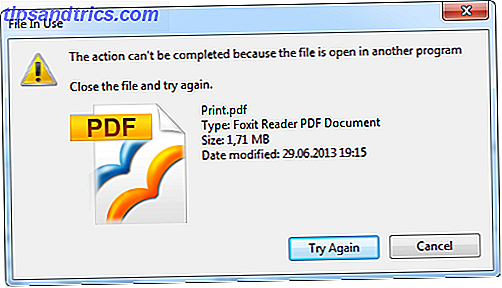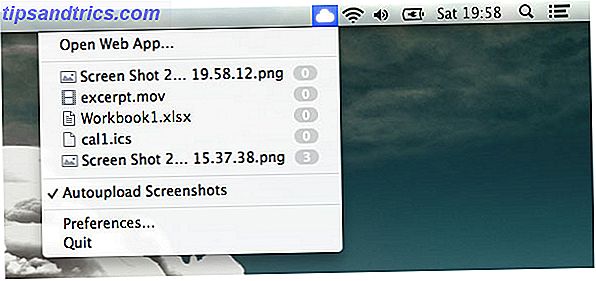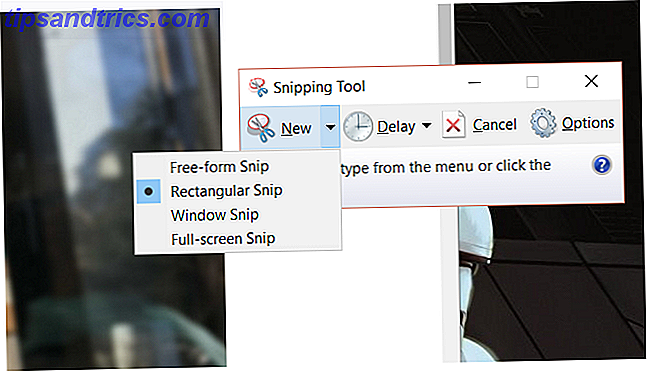Jeg elsker LED-piksler: lyse, enkle å kontrollere, billig og så allsidig. Mitt siste prosjekt var en Ambilight TV-bakgrunnsbelysning Lag din egen Ambilight for $ 60 Lag din egen Ambilight for $ 60 Ambient belysning som reagerer på bildet på din TV, er enklere og billigere enn du tror - og det gir en flott oppgradering til hjemmekinoopplevelsen din . Les mer, men generelt er jeg bare forelsket i intelligent belysning. En introduksjon til DMX Lighting Control - Ta lyset til et helt nytt nivå. En introduksjon til DMX Lighting Control - Ta belysningen til et helt nytt nivå. Intelligente belysningssystemer pleide å være et dyrt domene for fagfolk bare; men med spredning av billigere elektronikk og datastyringssystemer, er utrolig lyseffekter nå godt innenfor rekkevidde av hobbyisten .... Les mer. I dag vil vi gjøre dem til en stor pikselskjerm som kan henges på veggen på kontoret ditt. enten for å tjene en nyttig hensikt, eller bare se utrolig pen ut.
Dette er et relativt enkelt prosjekt som bare tar tid å konstruere, men kan være litt fiddly når du kobler leddene til lysdioder. Den grunnleggende ideen er å legge striper med LED-piksler i slangemønster på baksiden av fotorammen. Fronten vil være frostet for å hjelpe diffusere lyset.
Derfra er det for det meste et spørsmål om hvilken programvare som skal brukes, avhengig av dine behov - jeg kommer i gang med noen demokoder og pekere, og deretter besøker vi programvarevinkelen i en senere artikkel som vi finner ut hvordan du trekker informasjon som varsler og aksjekurser på displayet.
Trinn 0: Du trenger
![]()
- 10 meter stripe (solgt i to 5 meter hjul) med LED-piksler - Jeg har brukt WS2812B fordi de er billige. Du kan kjøpe dobbel tetthet strips på 60 LED / meter også, hvis du ønsker en høyere oppløsning.
- 5V 10A strømforsyning. Modellen jeg brukte tok 240 V AC inngang til noen skrueterminaler. Hvis du trenger fullstendig sikkerhet, kjøp en vedlagt modell.
- Arduino UNO.
- Tallrike tykkelse av tykk wire; Jeg brukte offcuts fra en gammel datamaskin PSU.
- Ikea RIBBA dyp fotoramme, 50cm x 50cm.
- Glass frostspray og hvit maling.
Den totale kostnaden bør være under $ 100. Når det gjelder verktøy, trenger du også:
- Lodding og lodding
- Varm limpistol
- Kniv eller sakse
- Wire stripper
Sørg for å lese gjennom Elektronikkferdigheter for nybegynnere Begynnerens elektronikk: 10 ferdigheter du trenger å vite Nybegynnerens elektronikk: 10 ferdigheter du trenger å vite Mange av oss har aldri engang rørt et loddejern - men å gjøre ting kan være utrolig givende. Her er ti av de mest grunnleggende DIY elektronikk ferdighetene for å hjelpe deg med å komme i gang. Les mer guide først!
Trinn 1: Gjør matematikken
![]()
Hvis du har kjøpt samme 50cm x 50cm Ikea fotoramme og LED-tråder som meg, bør du kunne passe 15 tråder med 15 lysdioder. Det er imidlertid ingenting å stoppe deg med å bruke en annen størrelse ramme. Hver LED er plassert omtrent en tomme fra hverandre, så jeg sikte på omtrent tommers kvadratpiksler på skjermen - ja det er 1 DPI . Ikke akkurat Retina grafikk.
Gjør matte og tegne noen guidelinjer på rammebakgrunnen. Mål to ganger, og dobbeltsjekke: Jeg må ha forlatt en liten forskjell mellom linjer, fordi da det kom til å stikke alt ned, skjønte jeg at jeg bare kunne passe 14 tråder med 15 lysdioder. Uansett er programvaren enkel å justere for et annet antall piksler med varierende radlengder og antall rader. Fortsett og kut LEDene i passende lengder. Dessverre fant jeg 15 piksler per streng sammenfallende nøyaktig med de loddede leddene på en av mine hjul, så jeg ble tvunget til å deoldere dem. På plussiden ble disse i det minste forhåndsloddet.
Trinn 2: Frost glasset
![]()
For å hjelpe diffusere lyset fra lysdiodene bestemte jeg meg for å bruke noen grunnleggende glassfrysespray på begge sider. Gjør dette utendørs som dampene er farlige, og prøv å spray så jevnt som mulig. Frostingen er overraskende slitesterk når den er tørket, men du må sikre et jevnt belegg først, og unngå riper til enhver pris.
Mens du er ute, spray også baksiden av fotorammen hvit - dette vil gjenspeile LED-lampens lys ut igjen. Vi vil ikke bruke den hvite pappebilden. Klipp av ett av hjørnene for strøm- og signalledningene.
Trinn 3: Fest LEDene til styret
![]()
Bruk et sterkt lim eller superlim. Jeg prøvde med dobbeltsidig tape, bare for å finne det gled av et par uker senere; Den varme limpistolen er enda verre for dette når begge sider er ikke-porøse. Den nøyaktige plasseringen må ikke ha betydning for mye hvis du har kjøpt tråder som er innelukket i en gummikasse - de kan bevege seg fritt i det for reposisjonering.
Husk at signalet vil snake rundt fra start til slutt, og at det er en bestemt retning til hver streng. Legg en med pilen pekende til høyre, deretter følger den følgende strengen til venstre, og gjentar. Dobbeltklikk dette før du limer dem ned!
Trinn 4: Lodding
![]()
Kobling av hver streng vil kreve 3 lengder av ledning av litt forskjellige lengder. I hvert tilfelle vil du koble de indre to pads med korteste lengden av ledningen; så de midterste to; så de ytre to med lengste lengde. Den indre puten vil skifte mellom + 5V-linjen og GND-linjen, avhengig av hvilken side av rammen du arbeider for.
Pass på at både pads og ledningen er loddet. Dette er den mest tidkrevende delen av prosjektet, men det er avgjørende at du ikke rush og dobbeltsjekker at du kobler til de riktige linjene!
Trinn 5: Sikre alle strengene
![]()
Til slutt, hvis du har brukt strøm- og inngangsledningene som ble festet til din streng, kan du oppdage at det hele tiden er å flytte rundt bordet har trukket den første strengen fri. Jeg bestemte meg for å bore to små hull og trå gjennom en hvit slips for å sikre denne delen. Hvis du har problemer med å kjøpe sterk lim, vil du kanskje vurdere dette for å sikre alle strengene i begge ender.
Trinn 6 ledningskontroll
![]()
Ledningene er enkle: Pin 6 på Arduino brukes som signalpinne for å styre lysdiodene; mens 5V strøm i lysdiodene skal komme direkte fra din eksterne strømforsyning. Koble en felles jordledning mellom strengen, din Arduino og strømforsyningen. Ikke forsøk å koble strengen direkte fra Arduino, eller koble 5V strømforsyningen direkte til Arduino når USB er tilkoblet (som det vil være å laste opp testkoden).
Last ned og legg til Adafruit NeoPixel-biblioteket til mappen Arduino-biblioteker, og start deretter Arduino. Utfør en innledende strengtest ved hjelp av eksemplet strengestestkoden som er inkludert i biblioteket. Juster antall lysdioder du har i den første parameteren i den følgende linjen (bytt 60 til hvor mange):
Adafruit_NeoPixel strip = Adafruit_NeoPixel(60, PIN, NEO_GRB + NEO_KHZ800); Hvis animasjonen stopper på en bestemt rad, trekk den ut umiddelbart og kontroller ledningen. Du har enten fått strengen i feil retning; ledningene er krysset; eller du ved et uhell loddet + 5V til GND.
Trinn 7: Legg inn rammen
![]()
Siden jeg bruker en dypere pause enn rammen var designet for å tillate, brukte jeg først den varme limpistolen for å forsegle glasset til rammen. Jeg har da lagt til noen korte stykker gummiemballasje rundt rammens ytre kant for å skape den nødvendige dybden før du plasserer LEDene tilbake. Etter en endelig test av lysdiodene brukte jeg den varme limpistolen igjen for å forsegle alt på plass.
Du vil kanskje også kutte et lite hakk i rammens hjørne for å imøtekomme den tykke kabelen.
Det er det når det gjelder å bygge den faktiske skjermen, selv om du sannsynligvis vil skjule strømforsyningen og Arduino i en prosjektboks til slutt. Resten er ned til programvare.
Glediator
For fester eller bruk i en profesjonell klubbinnstilling, er Glediator fra SolderLab.de kongen av LED matrisekontroll, og kan kjøre opptil 512 WS2812 / NeoPixels med 24 bilder per sekund. Det lar deg lage live eller forhåndsinnspilte mikser av LED animasjoner, og kan til og med legge til GIFs (ja, jeg ser på deg Nyan Cat); og akkurat som DJ-programvare, inkluderer en fader å jevne blande mellom animasjoner.
![]()
For å komme i gang med Glediator, last denne fastvaren på din Arduino UNO, og sørg for at signalkabelen er på pin 6. Ikke glem å justere variabelen som sier hvor mange lysdioder du har.
Innen Glediator kjører, åpne alternativene og endre matrise størrelse og utgang . Juster Pixel Order hvis layoutet ditt er annerledes, men dessverre er det svært lite dokumentasjon for dette trinnet, så det er for det meste prøving og feiling. Hvis utgangen din ikke samsvarer med det som vises på skjermen, kan du prøve en annen innstilling. HS_BL jobbet for meg, som jeg mistenker betyr " H orientzontal s nake, starting b ottom l eft".
![]()
Glediator er en pro-level app, så mens jeg kan dekke det i fremtiden, for nå vil jeg la deg utforske grensesnittet og spille rundt. Prøv å laste inn en annen animasjon på venstre og høyre side, og deretter skyve faderen mellom de to; eller du finner en ferdigspilt spilleliste med sekvenser helt til høyre, som vises i demonstrasjonsvideoen ovenfor.
Adafruit NeoMatrix og GFX Library
Adafruit har produsert et fantastisk nyttig bibliotek for å jobbe med slike pikselmatriser. Den første kalles Adafruit GFX-biblioteket, opprinnelig utviklet for å arbeide med TFT- og LCD-skjermer; NeoMatrix-biblioteket er en modifikasjon for dette som gjør at alle funksjonene fungerer med NeoPixel LED-matriser. Med din matris definert, åpner dette et stort utvalg av enkle å bruke funksjoner som å skrive ut tekst eller vise en bitmap sprite grafikk.
Hvis du har gjort prosjektet akkurat som jeg gjorde, finner du denne eksempelkoden nyttig. Den viktigste delen av koden er her:
#define XSIZE 15 #define YSIZE 14 #define PIN 6 Adafruit_NeoMatrix matrix = Adafruit_NeoMatrix(XSIZE, YSIZE, PIN, NEO_MATRIX_BOTTOM + NEO_MATRIX_LEFT + NEO_MATRIX_ROWS + NEO_MATRIX_ZIGZAG, NEO_GRB + NEO_KHZ800); De første få linjene skal være selvforklarende. Bunnen tre forteller grafikkbiblioteket om oppsettet - i dette tilfellet ligger min første piksel nederst til venstre, og den er ordnet i rader, med radene som følger med et zigzagmønster . Sjekk bibliotekets dokumentasjon hvis du har orientert det på en annen måte.
Jeg har definert noen sprites i koden allerede (selv om bare smiley ansiktet er brukt). For å lage dine egne sprites finner du et Img2Code Java-program i GFX-biblioteket.
![]()
I en fremtidig artikkel ser vi på å bruke biblioteket til å vise nyttig informasjon som aksjekurser eller Twitter-strømmer, men for nå bør du kunne leke med prøvekode og laste inn dine egne bilder.
Det er alt for opplæringen denne gangen. Du har laget en gigantisk LED-skjerm, nå er det bare et tilfelle å finne ut hva du skal gjøre med det. Overvei å lage en mini-lyssky-lampe Hvordan bygge en sky-lampe med lydreaktivt lys Hvordan bygge en sky-lampe med lydreaktivt lys Et par måneder tilbake gikk en $ 3000 torden- og lynstemperaturlampe viral i produsentens fellesskap. Det vi gjør i dag er ikke akkurat det samme - vi gjør noe mer praktisk. Les mer med venstre LED. Spørsmål eller problemer? Spør i kommentarene - det er et ganske komplekst prosjekt, men jeg vil gjøre mitt beste for å hjelpe.